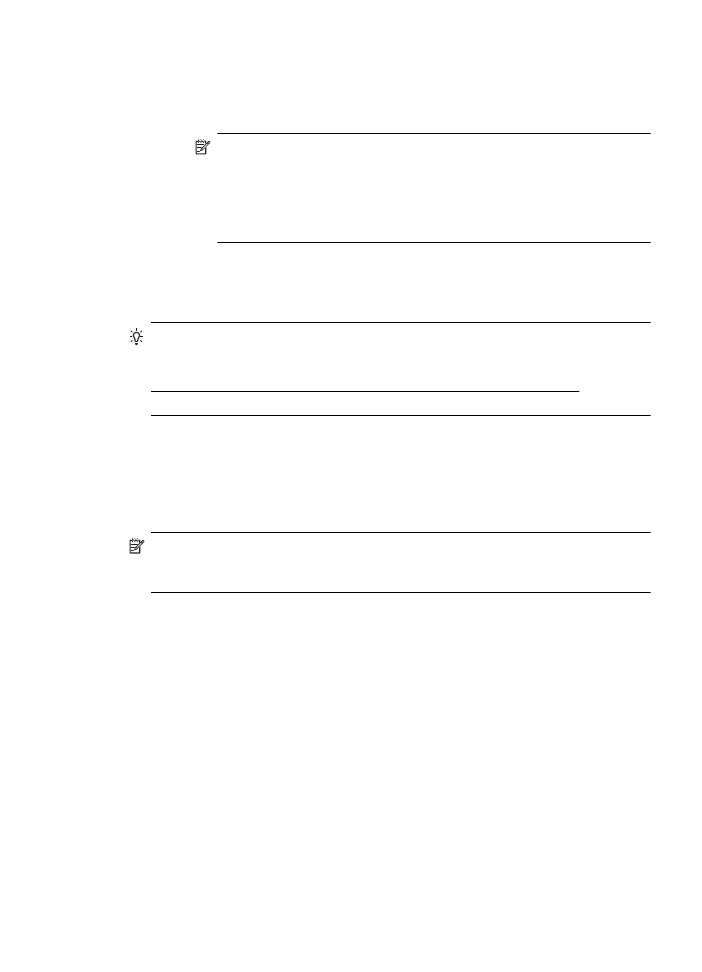
Schritt 2: Sicherstellen, dass der Drucker mit dem Netzwerk verbunden ist
Wenn der Drucker mit demselben Netzwerk verbunden ist wie der Computer, können
Sie den Drucker nicht über das Netzwerk verwenden. Führen Sie die in diesem
Abschnitt beschriebenen Schritte aus, um zu ermitteln, ob der Drucker aktiv mit dem
richtigen Netzwerk verbunden ist.
Hinweis Falls Ihr Wireless-Router oder Ihre Apple AirPort-Basisstation eine
versteckte SSID verwendet, kann der Drucker das Netzwerk nicht automatisch
erkennen.
Beheben von Problemen mit kabellosen Verbindungen
163
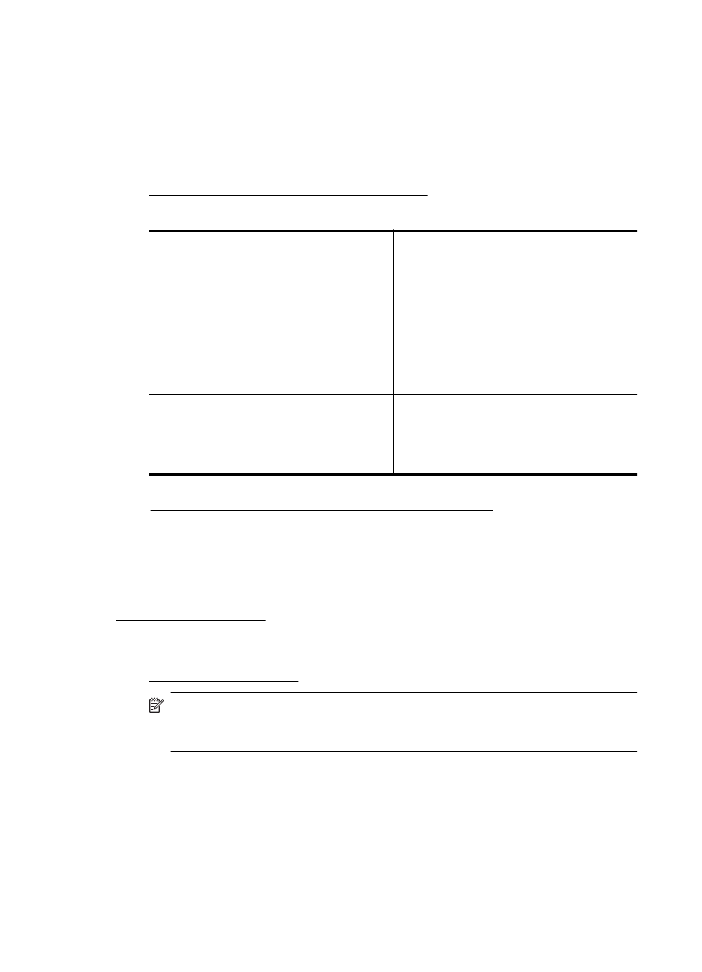
A: Überprüfen der Netzwerkverbindung des Druckers
1.
Wenn der Drucker die Netzwerkverbindung über Ethernet unterstützt und an ein
Ethernet-Netzwerk angeschlossen ist, vergewissern Sie sich, dass auf der
Rückseite des Druckers kein Ethernet-Kabel eingesteckt ist. Falls ein Ethernet-
Kabel auf der Rückseite angeschlossen ist, wird die Funkverbindung deaktiviert.
2.
Wenn der Drucker mit einem kabellosen Netzwerk verbunden ist, drucken Sie die
Netzwerkkonfigurationsseite. Weitere Informationen finden Sie unter
Beschreibung der Netzwerkkonfigurationsseite.
3.
Nach dem Drucken der Seite überprüfen Sie den Netzwerkstatus und die URL:
Netzwerkstatus
•
Wenn für den Netzwerkstatus der
Wert „Bereit“ angezeigt wird, ist der
Drucker aktiv mit einem Netzwerk
verbunden.
•
Wenn der Netzwerkstatus Offline
lautet, ist der Drucker nicht mit einem
Netzwerk verbunden. Führen Sie
den Drucktest für Wireless-Netzwerk
durch (anhand der Anleitungen am
Beginn dieses Abschnitts) und folgen
Sie den Empfehlungen.
URL
Die hier angezeigte URL ist die dem
Drucker vom Router zugewiesene
Netzwerkadresse. Sie benötigen sie, um
eine Verbindung zum eingebetteten
Webserver (EWS) herzustellen.
Informationen zum Verbinden des Druckers mit einem kabellosen Netzwerk finden Sie
unter Einrichten des Druckers für die kabellose Kommunikation.
B: Überprüfen, ob der Zugriff auf den EWS möglich ist
Ist sicher, dass sowohl der Computer als auch der Drucker aktive Verbindungen zu
einem Netzwerk besitzen, können Sie über den (EWS) des Druckers überprüfen, ob
sie sich beide im selben Netzwerk befinden. Weitere Informationen finden Sie unter
Eingebetteter Webserver.
So greifen Sie auf den EWS zu:
1.
Öffnen Sie den EWS auf Ihrem Computer. Weitere Informationen finden Sie unter
Eingebetteter Webserver.
Hinweis Wenn Sie einen Proxyserver in Ihrem Browser verwenden, müssen
Sie diesen möglicherweise deaktivieren, um auf den eingebetteten Webserver
zugreifen zu können.
2.
Wenn Sie den EWS öffnen können, versuchen Sie, den Drucker (z.B. zum
Drucken) über das Netzwerk zu verwenden. Auf diese Weise stellen Sie fest, ob
das Netzwerk erfolgreich eingerichtet wurde.
Wenn der EWS nicht geöffnet werden kann oder weiterhin Probleme bei der
Verwendung des Druckers über das Netzwerk auftreten, fahren Sie mit dem nächsten
Abschnitt in Bezug auf Firewalls fort.
Kapitel 9
164
Beheben von Problemen